Ένας οδηγός βήμα προς βήμα για τη συμπίεση αρχείων MP3
Εάν έχετε προσπαθήσει ποτέ να ανεβάσετε ένα τραγούδι, να μοιραστείτε ένα κλιπ ήχου ή να ελευθερώσετε χώρο στη συσκευή σας, ξέρετε πόσο απογοητευτικό μπορεί να είναι να αντιμετωπίζετε μεγάλα αρχεία MP3. Είτε πρόκειται για ένα podcast στο οποίο εργάζεστε, για μια λίστα αναπαραγωγής για ένα οδικό ταξίδι ή για μια συνέντευξη που έχετε ηχογραφήσει, τα μεγάλα αρχεία MP3 μπορούν να καταναλώσουν γρήγορα τον αποθηκευτικό σας χώρο ή να προκαλέσουν προβλήματα μεταφόρτωσης.
Εκεί έρχεται η συμπίεση. Μειώνοντας το μέγεθος ενός αρχείου MP3 χωρίς να επηρεάζεται σημαντικά η ποιότητά του, μπορείτε να κάνετε την κοινή χρήση και την αποθήκευση παιχνιδάκι. Αλλά πώς κάνεις συμπίεση αρχείων MP3 αποτελεσματικά; Αυτή η ανάρτηση κοινοποιεί 3 τρόπους συρρίκνωσης του μεγέθους αρχείου ήχου MP3. Λοιπόν, ας ξεκινήσουμε!
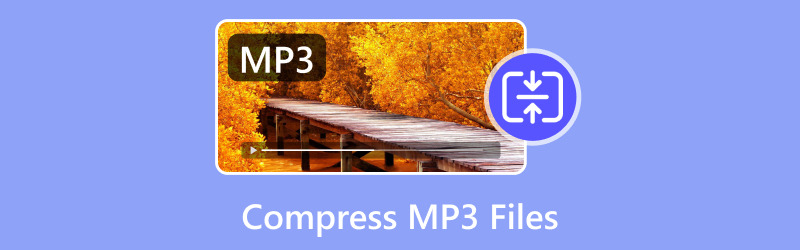
- ΛΙΣΤΑ ΟΔΗΓΩΝ
- Μέθοδος 1: Συμπίεση αρχείων MP3 σε Windows και Mac
- Μέθοδος 2: Συμπίεση αρχείου ήχου MP3 σε απευθείας σύνδεση
- Συχνές ερωτήσεις σχετικά με τη συμπίεση MP3
Μέθοδος 1: Συμπίεση αρχείων MP3 σε Windows και Mac
ArkThinker Video Converter Ultimate είναι ένα ισχυρό εργαλείο λογισμικού που σας βοηθά να μετατρέψετε εύκολα βίντεο και να συμπιέσετε αρχεία MP3. Ένα από τα χαρακτηριστικά γνωρίσματα αυτού του λογισμικού είναι η ευελιξία του. Σας επιτρέπει να συμπιέσετε το μέγεθος αρχείου ήχου από MB σε KB ορίζοντας την τιμή ή το ρυθμό συμπίεσης. Επιπλέον, υποστηρίζει πολλαπλές μορφές ήχου όπως MP3, WAV, FLAC ή άλλες μορφές ήχου. Κατά τη δημιουργία MP3, η συμπίεση σάς επιτρέπει να προσαρμόσετε διάφορες ρυθμίσεις ήχου για να εξασφαλίσετε την καλύτερη δυνατή ισορροπία μεταξύ του μεγέθους του αρχείου και της ποιότητας του ήχου. Πριν συρρικνώσετε το μέγεθος MP3, η δυνατότητα προεπισκόπησης σάς επιτρέπει να ακούσετε το αρχείο MP3.
Ξεκινήστε κατεβάζοντας το ArkThinker Video Converter Ultimate και εγκαθιστώντας το στον υπολογιστή σας Windows ή Mac.
Ανοίξτε το λογισμικό και μεταβείτε στην καρτέλα Εργαλειοθήκη από την κύρια διεπαφή για να βρείτε και να κάνετε κλικ Συμπιεστής ήχου.
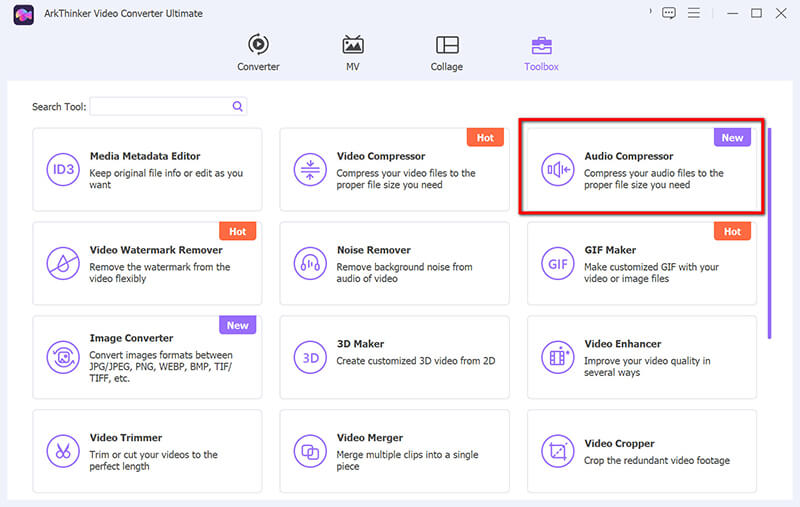
Κάντε κλικ στο κουμπί μεγάλο συν για να ανεβάσετε το αρχείο MP3 σας.
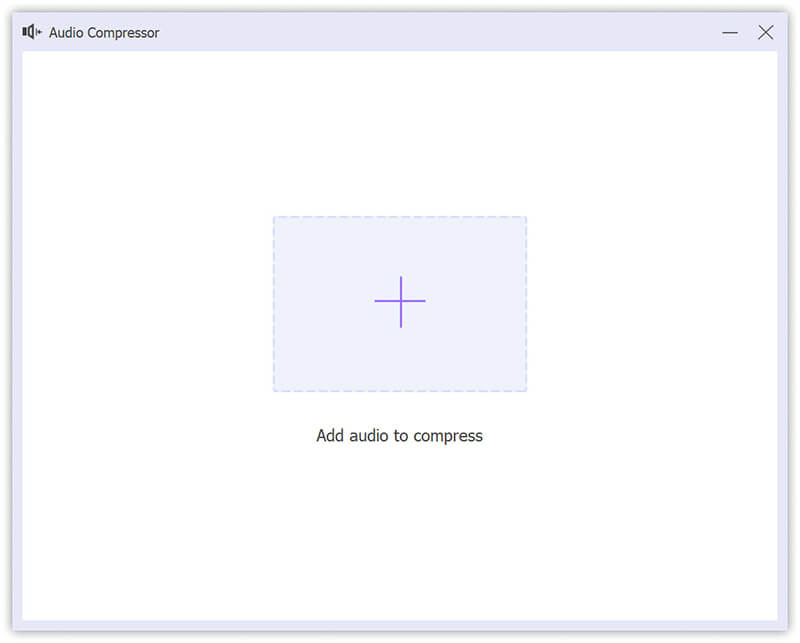
Μόλις φορτωθούν τα αρχεία MP3, μπορείτε να μετακινήσετε τη γραμμή ολίσθησης σε ένα συγκεκριμένο μέγεθος για να συμπιέσετε το αρχείο MP3 σε κάποιο μέγεθος.
Μπορείτε επίσης να προσαρμόσετε τον ρυθμό δειγματοληψίας για να προσδιορίσετε το επίπεδο συμπίεσης MP3.
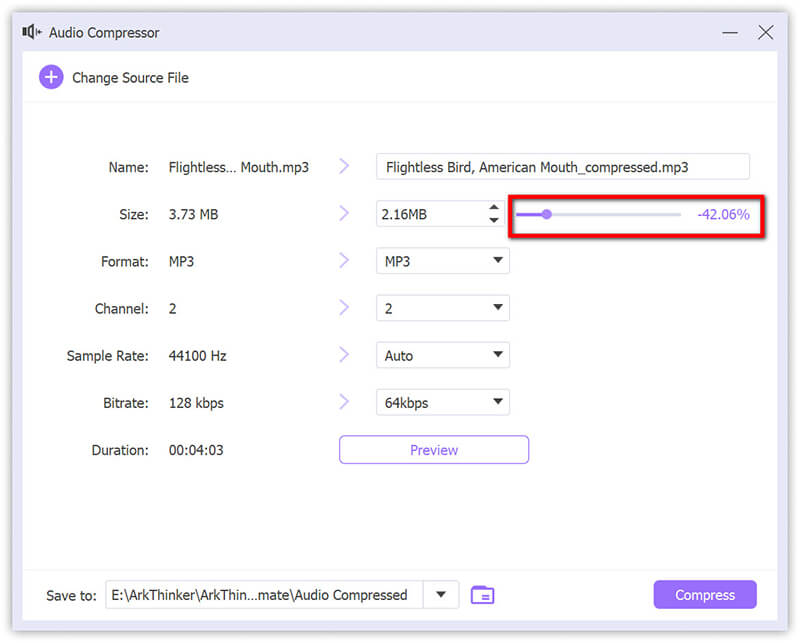
Τότε, φροντίστε να επιλέξετε MP3 ως μορφή εξόδου και στη συνέχεια επιλέξτε ένα φάκελο προορισμού για να αποθηκεύσετε το συμπιεσμένο αρχείο MP3.
Τέλος, κάντε κλικ στο Συμπιέζω και αυτός ο μειωτήρας μεγέθους αρχείου MP3 θα συμπιέσει τα αρχεία MP3 και θα τα αποθηκεύσει στον επιλεγμένο φάκελο.
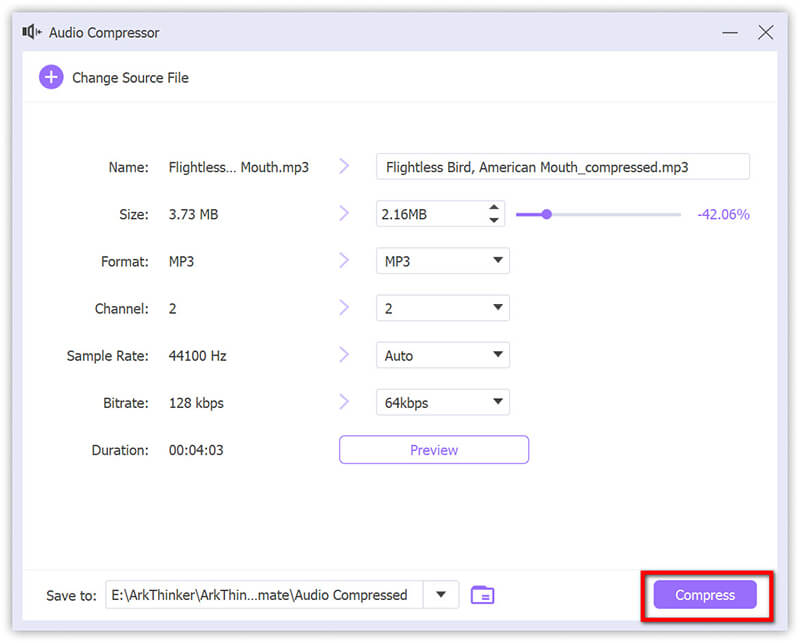
Το ArkThinker Video Converter Ultimate είναι μια φιλική λύση για όποιον θέλει να συμπιέσει αρχεία MP3 χωρίς να θυσιάζει την ποιότητα. Η φιλική προς τον χρήστη διεπαφή, οι δυνατότητες επεξεργασίας παρτίδας και οι εκτεταμένες επιλογές προσαρμογής το καθιστούν εξαιρετική επιλογή για αρχάριους και προχωρημένους χρήστες. Είτε σε Windows 10/11 είτε σε Mac, είναι ένα σταθερό εργαλείο για τη διαχείριση των αρχείων MP3 σας.
Μέθοδος 2: Συμπίεση αρχείου ήχου MP3 σε απευθείας σύνδεση
Μερικές φορές, δεν θέλετε να κάνετε λήψη ή εγκατάσταση λογισμικού. Τα διαδικτυακά εργαλεία είναι μια φανταστική επιλογή εάν χρειάζεστε έναν γρήγορο και εύκολο τρόπο συμπίεσης αρχείων MP3 online. Ελέγξτε τους παρακάτω 2 τρόπους για να μειώσετε το μέγεθος αρχείου MP3.
ArkThinker Audio Compressor Online
ArkThinker Audio Compressor Online είναι εξ ολοκλήρου web-based, που σημαίνει ότι μπορείτε να έχετε πρόσβαση από οποιαδήποτε συσκευή, είτε σε υπολογιστή με Windows χρησιμοποιώντας Mac ή κινητό τηλέφωνο. Δεν χρειάζεται να ανησυχείτε για τις προδιαγραφές του υπολογιστή σας, καθώς όλα γίνονται μέσω του προγράμματος περιήγησης.
Επισκέψου το ArkThinker Audio Compressor Online ιστοσελίδα μέσω του προγράμματος περιήγησής σας σε υπολογιστή ή κινητό τηλέφωνο.
Κάντε κλικ στο Προσθήκη αρχείου στην Έναρξη και επιλέξτε το αρχείο MP3 που θέλετε να συμπιέσετε από τον υπολογιστή σας τοπικά.
Για έναν δωρεάν λογαριασμό χωρίς εγγραφή, μπορείτε να ανεβάσετε ένα αρχείο MP3 με μέγιστο μέγεθος 50 MB.
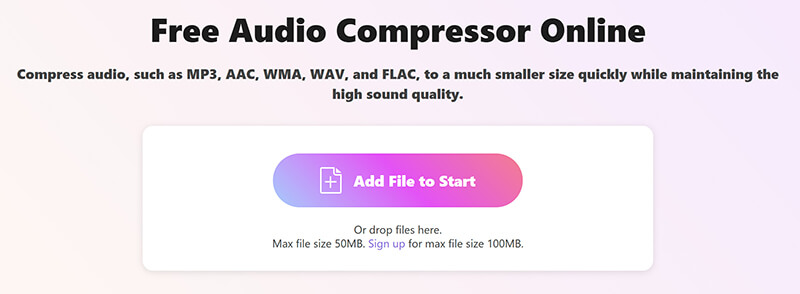
Μόλις μεταφορτωθεί το αρχείο ήχου, μπορείτε να επιλέξετε το επίπεδο συμπίεσης κάνοντας κλικ στην επιλογή ρυθμίσεων. Μετακινήστε τη γραμμή ολίσθησης συμπίεσης στο επάνω μέρος για να μειώσετε το μέγεθος του αρχείου MP3 κατά ένα ποσοστό.
Η υψηλότερη συμπίεση μειώνει το μέγεθος του αρχείου, αλλά μπορεί να μειώσει ελαφρώς την ποιότητα του ήχου.
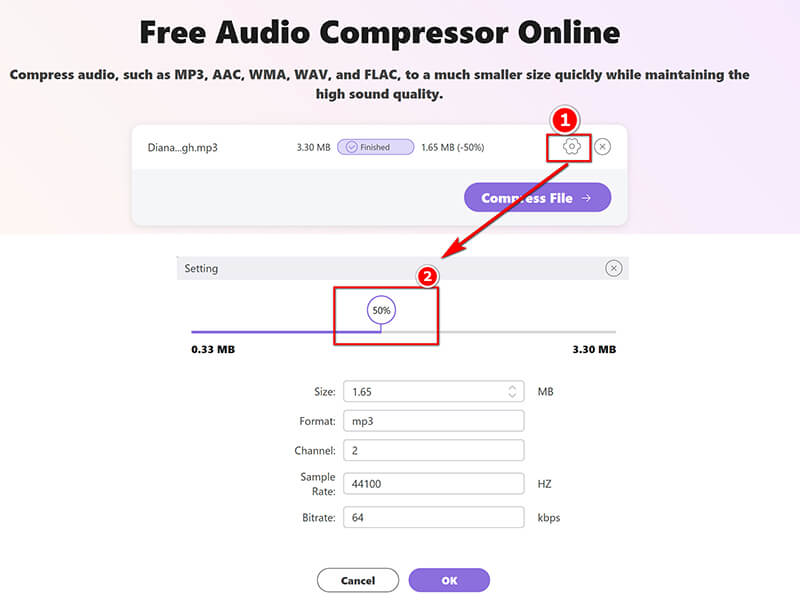
Αφού ολοκληρωθούν οι ρυθμίσεις συμπίεσης, κάντε κλικ στο OK για να αποθηκεύσετε τις αλλαγές. Τέλος, κάντε κλικ στο Compress File για να ξεκινήσετε τη συμπίεση MP3. Μόλις ολοκληρωθεί, μπορείτε να κάνετε λήψη του πρόσφατα συμπιεσμένου αρχείου MP3 στη συσκευή σας.
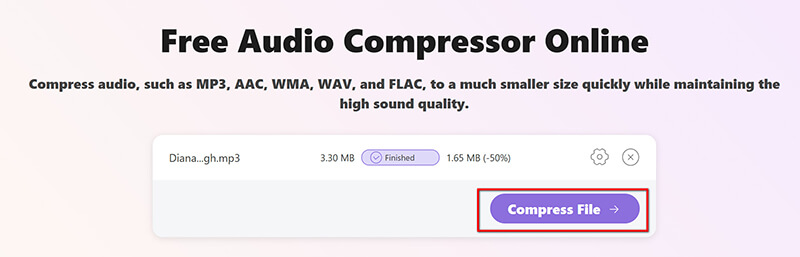
Το ArkThinker Audio Compressor Online είναι μια ιδανική λύση για τη συμπίεση αρχείων MP3 γρήγορα και εύκολα χωρίς εγκατάσταση λογισμικού. Είναι ιδανικό για απλές εργασίες και είναι προσβάσιμο από οποιαδήποτε συσκευή. Ωστόσο, ένα πρόγραμμα επιτραπέζιου υπολογιστή μπορεί να είναι μια καλύτερη επιλογή για όσους χρειάζονται περισσότερο έλεγχο στις ρυθμίσεις συμπίεσης.
FreeConvert
Το FreeConvert είναι ένα άλλο εξαιρετικό διαδικτυακό εργαλείο που σας επιτρέπει συμπίεση αρχείων ήχου, συμπεριλαμβανομένων των FLAC, MP3 και άλλων, σε λίγα μόνο εύκολα βήματα. Αυτή η πλατφόρμα υποστηρίζει διάφορες μορφές και παρέχει μια καθαρή, διαισθητική διεπαφή για όλους τους τύπους χρηστών. Είτε συμπιέζετε ήχο για podcast, μουσική ή προσωπικά έργα, το FreeConvert μπορεί να σας βοηθήσει να κάνετε τα αρχεία σας μικρότερα χωρίς να χάσετε υπερβολική ποιότητα.
Αποκτήστε πρόσβαση στο FreeConvert MP3 Compressor (https://www.freeconvert.com/mp3-compressor) με το πρόγραμμα περιήγησης του υπολογιστή ή του κινητού σας τηλεφώνου.
Κάντε κλικ στο Επιλέξτε Αρχεία κουμπί για να επιλέξετε το αρχείο MP3 από τον υπολογιστή σας ή την υπηρεσία cloud. Το μέγιστο μέγεθος αρχείου ήχου που υποστηρίζει αυτό το δωρεάν εργαλείο είναι 1 GB στη δωρεάν έκδοσή του.
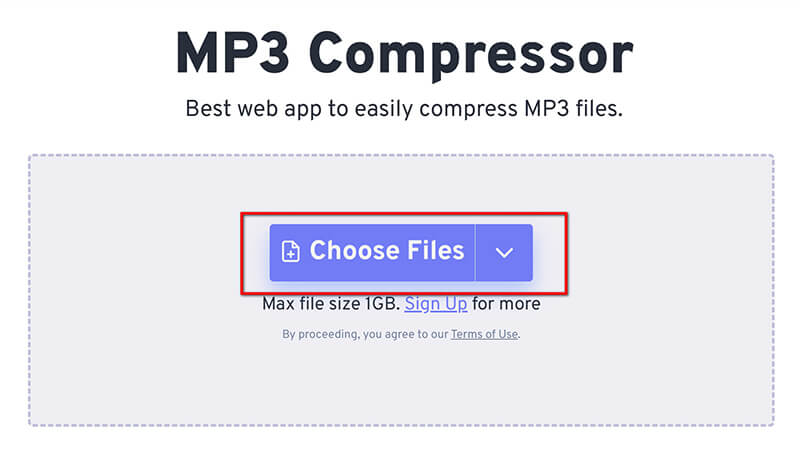
Κάντε κλικ στο κουμπί ρυθμίσεων και επιλέξτε το επίπεδο συμπίεσης που θέλετε. Μπορείτε να το αφήσετε ως προεπιλογή ή να προσαρμόσετε τις ρυθμίσεις σύμφωνα με τις προτιμήσεις σας.
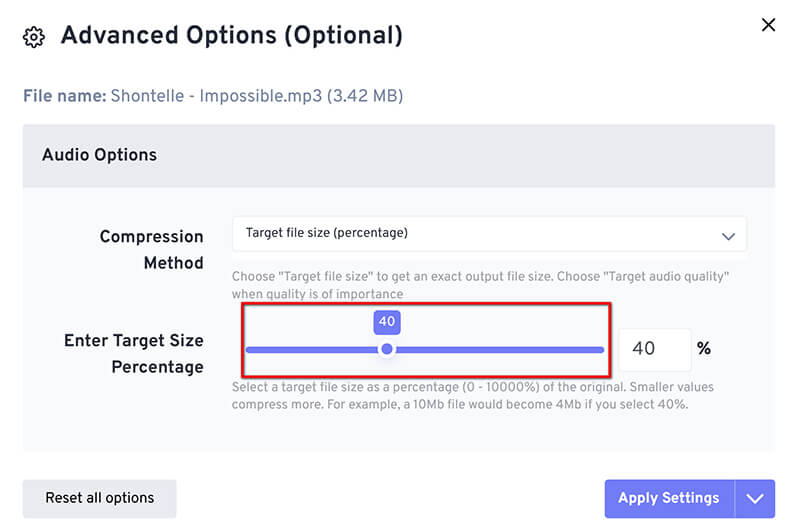
Αφού εφαρμόσετε όλες τις ρυθμίσεις, κάντε κλικ στο Συμπιέζω και το FreeConvert θα επεξεργαστεί το αρχείο MP3 σας. Μόλις τελειώσετε, κάντε κλικ στο Κατεβάστε σύνδεσμο για αποθήκευση του συμπιεσμένου MP3.
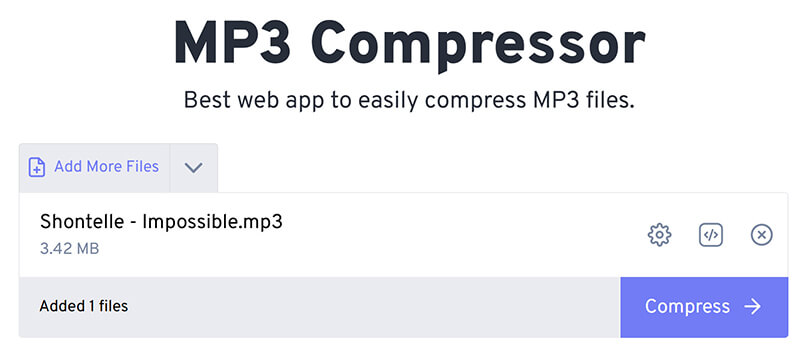
Το FreeConvert είναι ένας γρήγορος και αποτελεσματικός τρόπος συμπίεσης αρχείων ήχου MP3 online. Είναι ιδανικό για εργασίες γρήγορης συμπίεσης και η απλή διεπαφή του το καθιστά εύκολο στη χρήση από οποιονδήποτε. Ωστόσο, εάν αναζητάτε πιο προηγμένες επιλογές ή συμπίεση κατά παρτίδες, το λογισμικό επιτραπέζιου υπολογιστή του ArkThinker μπορεί να είναι η καλύτερη επιλογή.
Συχνές ερωτήσεις σχετικά με τη συμπίεση MP3
Πώς μπορώ να συμπιέσω αρχεία MP3 χωρίς απώλεια ποιότητας;
Για να συμπιέσετε αρχεία MP3 χωρίς σημαντική απώλεια ποιότητας, επιλέξτε ένα εργαλείο συμπίεσης που υποστηρίζει συμπίεση χωρίς απώλειες ή προσαρμόστε προσεκτικά το bitrate. Εργαλεία όπως το ArkThinker Video Converter Ultimate επιτρέπουν περισσότερο έλεγχο στις ρυθμίσεις συμπίεσης.
Μπορώ να συμπιέσω αρχεία MP3 online;
Ναι, πολλά διαδικτυακά εργαλεία, όπως το ArkThinker Audio Compressor Online και το FreeConvert, σας επιτρέπουν να συμπιέσετε αρχεία MP3 απευθείας από το πρόγραμμα περιήγησής σας.
Πώς μπορώ να συμπιέσω αρχεία ήχου σε Mac;
Για να συμπιέσετε αρχεία MP3 σε Mac, μπορείτε να χρησιμοποιήσετε εργαλεία επιφάνειας εργασίας όπως το ArkThinker Video Converter Ultimate ή διαδικτυακές υπηρεσίες όπως το ArkThinker Audio Compressor Online.
Πώς μπορώ να συμπιέσω αρχεία MP3 στα Windows 11;
Στα Windows 11/10, μπορείτε να χρησιμοποιήσετε το ArkThinker Video Converter Ultimate για τη συμπίεση αρχείων MP3. Προσφέρει μια ποικιλία επιλογών συμπίεσης και υποστηρίζει την επεξεργασία κατά παρτίδες.
Θα επηρεάσει η συμπίεση την ποιότητα του ήχου;
Η συμπίεση μπορεί να μειώσει σημαντικά την ποιότητα ενός αρχείου MP3 εάν ο ρυθμός μετάδοσης bit μειωθεί πολύ. Είναι σημαντικό να βρείτε μια ισορροπία μεταξύ του μεγέθους του αρχείου και της ποιότητας του ήχου.
συμπέρασμα
Αυτός ο οδηγός καλύπτει τρεις εξαιρετικούς τρόπους συμπίεσης αρχείων MP3: ArkThinker Video Converter Ultimate, ArkThinker Audio Compressor Online και FreeConvert. Κάθε ένα έχει πλεονεκτήματα, από την επεξεργασία κατά παρτίδες και τις δυνατότητες προσαρμογής έως την ευκολία χρήσης και την προσβασιμότητα.
Ωστόσο, για όσους αναζητούν την καλύτερη ολοκληρωμένη λύση, το ArkThinker Video Converter Ultimate ξεχωρίζει. Σας δίνει τον απόλυτο έλεγχο των ρυθμίσεων συμπίεσης MP3, διασφαλίζοντας εξισορρόπηση του μεγέθους του αρχείου και της ποιότητας του ήχου. Επιπλέον, λειτουργεί τόσο σε Windows όσο και σε Mac, καθιστώντας το μια ευέλικτη επιλογή για οποιονδήποτε.
Εάν είστε έτοιμοι να ξεκινήσετε τη συμπίεση αρχείων MP3 σαν επαγγελματίας, κατεβάστε το ArkThinker Video Converter Ultimate σήμερα. Εξοικονομήστε χώρο, βελτιώστε την αποτελεσματικότητα της κοινής χρήσης και οργανώστε τα αρχεία ήχου σας χωρίς συμβιβασμούς στην ποιότητα.
Τι γνώμη έχετε για αυτό το post; Κάντε κλικ για να βαθμολογήσετε αυτήν την ανάρτηση.
Εξοχος
Εκτίμηση: 4.7 / 5 (με βάση 422 ψήφοι)
Βρείτε περισσότερες λύσεις
2024 Κορυφαία 6 εργαλεία για συμπίεση ήχου χωρίς απώλεια ποιότητας Οι καλύτεροι συμπιεστές βίντεο 5 MB για μείωση μεγέθους με μηδενική απώλεια Συμπίεση αρχείου MOV – Πώς να συμπιέσετε ένα αρχείο QuickTime MOV 10 καλύτεροι συμπιεστές βίντεο για Mac, Windows, iOS, Android Η καλύτερη συσκευή εγγραφής MP3 για εγγραφή ήχου και μικροφώνου υπολογιστή 10 καλύτεροι κόφτες MP3 για την περικοπή αρχείων MP3 σε διαφορετικές συσκευέςΣχετικά άρθρα
- Επεξεργασία ήχου
- 2024 Κορυφαία 6 εργαλεία για συμπίεση ήχου χωρίς απώλεια ποιότητας
- Πώς να αλλάξετε την εγγραφή φωνής σε άλλη φωνή με γρήγορους τρόπους
- Πώς να αντικαταστήσετε τον ήχο σε ένα βίντεο σε διαφορετικές συσκευές 2023
- Audio Cutters: Εργαλεία εκτός σύνδεσης και ηλεκτρονικά για την αποκοπή αρχείων ήχου
- Αποτελεσματική τεχνική για το πώς να χωρίσετε ένα κομμάτι στο Audacity
- Πώς να αντικαταστήσετε τον ήχο σε ένα βίντεο σε διαφορετικές συσκευές 2022
- Πώς να κάνετε κλιπ ήχου σε Audacity, WMP, iMovie, Online, Trimmer
- 4 ευκολότεροι τρόποι για να αλλάξετε και να επεξεργαστείτε την ένταση του ήχου σε PC και Mac
- 4 εύκολες μέθοδοι επεξεργασίας αρχείων ήχου σε Windows και Mac
- Πώς να συμπιέσετε αρχεία ήχου χωρίς απώλεια ποιότητας ήχου


